Szczegółowy samouczek naprawiający problem z niemożnością zalogowania się do systemu Windows 10
„Nie mogę zalogować się do komputera z systemem Windows 10! Ktoś wie, dlaczego?”
Byłoby tak rozczarowujące i irytujące, gdybyś nie mógł zalogować się do systemu Windows 10, nawet z prawidłowym hasłem. Na szczęście jesteś tutaj! Ten post pokaże Ci możliwe powody i jak naprawić problemy z logowaniem do systemu Windows 10 z przewodnikiem krok po kroku!
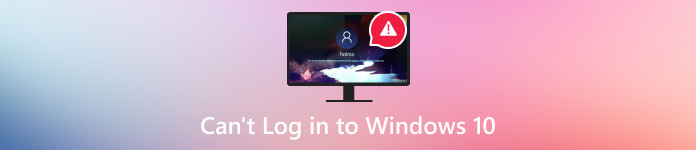
W tym artykule:
Część 1. Dlaczego nie można zalogować się do systemu Windows 10 przy użyciu prawidłowego hasła
Istnieje wiele powodów, dla których nie możemy zalogować się na Twoje konto Windows 10. Oto lista kilku możliwych powodów:
• Włączono Caps Lock/Num Lock.
• Klawiatura nie działa.
• Słabe połączenie internetowe (jeśli używasz konta Microsoft).
• Zakłócenia w działaniu oprogramowania/sprzętu stron trzecich.
• Folder profilu konta użytkownika lub powiązane pliki (np. NTUSER.DAT) są uszkodzone.
Część 2. Jak naprawić problemy z logowaniem do systemu Windows 10
Metoda 1. Korzystanie z klawiatury wirtualnej
Jeśli zauważysz, że klawiatura działa nieprawidłowo, możesz skorzystać z klawiatury ekranowej. Na ekranie logowania kliknij Łatwość dostępu a następnie naciśnij Klawiatura ekranowa. Wybierz klawisze, aby wpisać swoje hasło.
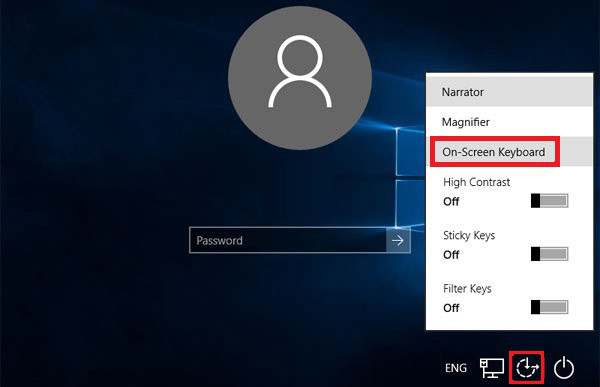
Metoda 2: Uruchom ponownie
Czasami proste ponowne uruchomienie może rozwiązać większość problemów z urządzeniem, takich jak niedziałająca sieć, brak reakcji programu, czas ekranowy nie działaitd. Możesz także ponownie uruchomić komputer, aby rozwiązać problemy z logowaniem do systemu Windows 10.
Aby ponownie uruchomić komputer, naciśnij przycisk zasilania na ekranie logowania i wybierz opcję Uruchom ponownie.

Metoda 3: Połącz się z Internetem
Gdy chcesz zalogować się na swoje konto Microsoft, musisz mieć aktywne połączenie internetowe. Kliknij wzór sieciowy w prawym dolnym rogu ekranu logowania i połącz się ze swoją siecią.
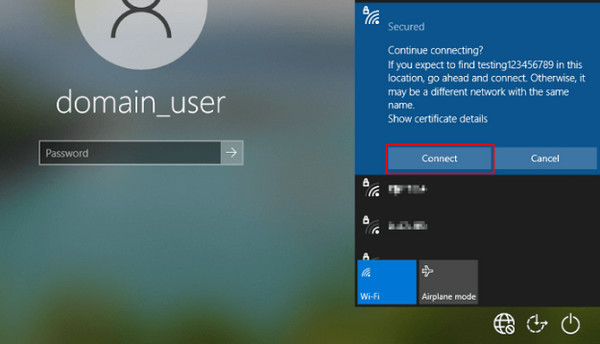
Metoda 4: Uruchom komputer w trybie awaryjnym
Możesz również naprawić problemy z logowaniem się w systemie Windows 10, uruchamiając urządzenie w trybie awaryjnym, który ładuje tylko niezbędne sterowniki i usługi, ale wyłącza programy startowe, zwłaszcza oprogramowanie innych firm. Oto proste kroki:
Kliknij przycisk zasilania na ekranie blokady. Następnie naciśnij Zmiana oraz Uruchom ponownie naraz.
Podążaj ścieżką: Rozwiązywanie problemów – Opcje zaawansowane – Ustawienia uruchamiania – Uruchom ponownie.
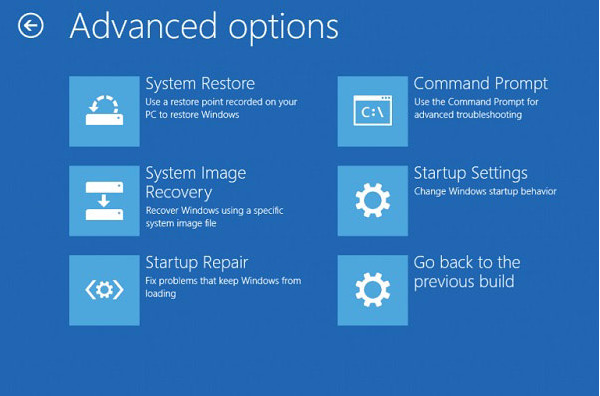
Po ponownym uruchomieniu urządzenia wybierz opcja 5 z listy dla Tryb bezpieczeństwa.

Metoda 5: Korzystanie z konta lokalnego
Jeśli spieszysz się, aby skorzystać z komputera, możesz najpierw zalogować się na konto lokalne. Kroki są również proste:
Uruchom komputer w trybie awaryjnym, korzystając z metody podanej powyżej.
Następnie kliknij Menu startowe i wybierz Ustawienia.
Kliknij Konto - Twoje informacje - Zamiast tego zaloguj się za pomocą konta lokalnego.
Wprowadź hasło i nazwę użytkownika, a następnie kliknij Dalej.
Wyloguj się i zaloguj ponownie za pomocą konta lokalnego.
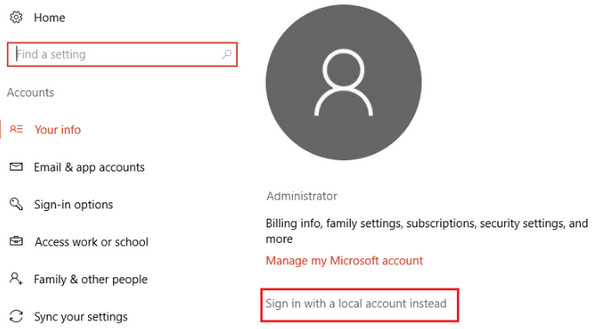
Część 3. Odzyskaj hasło systemu Windows, aby naprawić problemy z logowaniem do systemu Windows 10
Jeżeli wypróbowałeś wszystkie powyższe metody, ale wszystkie okazały się bezskuteczne, możesz wypróbować rozwiązanie ostateczne - Resetowanie hasła systemu Windows imyPass aby zresetować hasło systemu Windows jednym kliknięciem.

Ponad 4 000 000 pobrań
Zresetuj hasło logowania do systemu Windows 10 bez utraty danych.
Kompleksowe rozwiązanie problemów z logowaniem do systemu Windows 10.
Usuń i zresetuj hasło systemu Windows w kilka sekund.
Jeśli nie możesz zalogować się do komputera z systemem Windows 10, wykonaj następujące czynności:
Ściągnij i zainstaluj
Pobierz to przydatne narzędzie do resetowania hasła, klikając przycisk powyżej za darmo. Uruchomi się automatycznie po pomyślnej instalacji.
Utwórz dysk startowy
Możesz wybrać użycie CD/DVD lub USB dysk flash jako dysk rozruchowy w zależności od potrzeb na interfejsie. Następnie kliknij odpowiedni Nagraj CD/DVD lub przycisk Burn USB. Po zakończeniu procesu nagrywania kliknij OK i wyjmij nagraną płytę.

Włóż dysk do zablokowanego komputera
Uruchom ponownie zablokowany komputer i włóż do niego nagrany dysk lub napęd. Naciśnij F12 lub WYJŚCIE na klawiaturze, aby wprowadzić Menu startowe.
Zablokowany komputer z wypalonym dyskiem
Zaznacz nagrany dysk za pomocą strzałek w dół i w górę, a następnie naciśnij Wchodzić przycisk. Zapisz i wyjdź z Boot Menu. Później komputer automatycznie uruchomi się ponownie.

Zresetuj hasło systemu Windows
Zobaczysz zmianę oprogramowania po ponownym uruchomieniu zablokowanego komputera. Wybierz system operacyjny Windows i konto, dla którego chcesz zresetować hasło. Następnie kliknij przycisk Reset Password i postępuj zgodnie z instrukcjami wyświetlanymi na ekranie, aby kontynuować.

Uruchom ponownie komputer
Naciśnij przycisk Reboot, aby ponownie uruchomić komputer.

Wniosek
Nie panikuj, gdy napotkasz problemy takie jak: nie mogę zalogować się do systemu Windows 10. Postępuj zgodnie z tym kompleksowym przewodnikiem, aby przeanalizować przyczyny i celowo rozwiązywać problemy! Na koniec, możesz użyć imyPass Windows Password Reset, aby zresetować hasło systemu Windows 10. Przy okazji, możesz również użyć go do wyłącz w systemie Windows 10 opcję pytania o hasło po uśpieniu.
Gorące rozwiązania
-
Hasło systemu Windows
- Pomiń hasło systemu Windows 8
- Pokaż hasło administratora za pomocą CMD
- Pomiń hasło systemu Windows 10
- Zhakuj hasło na komputerze z systemem Windows
- Pomiń hasło administratora w systemie Windows
- 5 najlepszych programów do łamania haseł w systemie Windows 10
- Resetowanie hasła systemu Windows Vista
- Darmowe narzędzia do odzyskiwania haseł systemu Windows
-
Wskazówki dotyczące systemu Windows
-
Napraw Windows
-
Wskazówki dotyczące hasła
Resetowanie hasła systemu Windows
Zresetuj konto administratora/użytkownika systemu Windows
Darmowe pobieranie Darmowe pobieranie
